Desvendando o Adobe Premiere Pro CS3 - parte 18
André Corradini
coluna Tira Teima, revista Zoom Magazine
Apesar de ser voltado à edição de vídeo, o Premiere oferece bons recursos para se trabalhar com áudio.
Quando pensamos em Adobe Premiere, logo relacionamos este software à edição de imagens. Mas o Adobe Premiere CS3 pode ser, também, um ótimo editor de áudio, pois, além de possuir ilimitadas trilhas do gênero, conta com boas ferramentas para essa tarefa.
É importante ressaltar que estamos falando de edição de áudio, e não de aplicações mais avançadas. Limpeza de sons e ruídos, masterização e outros trabalhos que envolvam um aprofundamento mais técnico requererão a utilização de programas específicos, como o Adobe Soundbooth, entre outros.
Dentro do Premiere, temos a possibilidade de abrir várias trilhas de áudio, específicas para cada formato: Stéreo, mono ou 5.1:
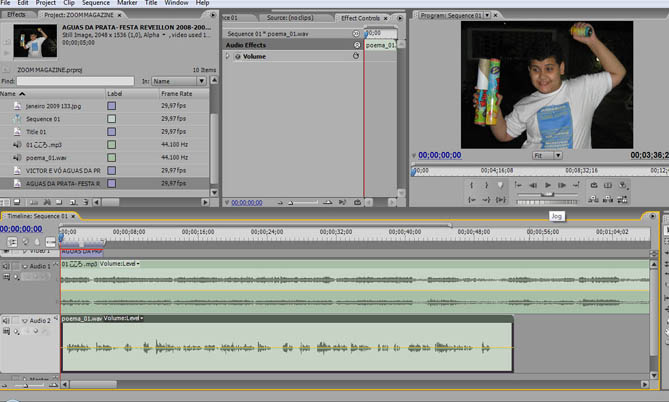
De acordo com a necessidade, abrem-se quantas trilhas de áudio forem necessárias. Na hora de editar, o corte dos clipes é feito da mesma forma que os de vídeo, com a ferramenta “Gilete” (Razor Tool) como mostra a figura a seguir:
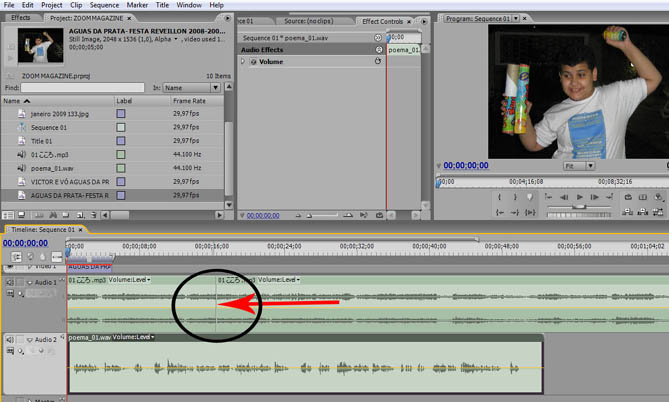
A configuração de volume pode ser feita sobre a toda a trilha de áudio ou sobre o clipe a ser modificado. É importante determinar esta diferença na configuração logo no início do trabalho e mantê-la durante toda a edição, pois um modo de alteração pode atrapalhar o outro:
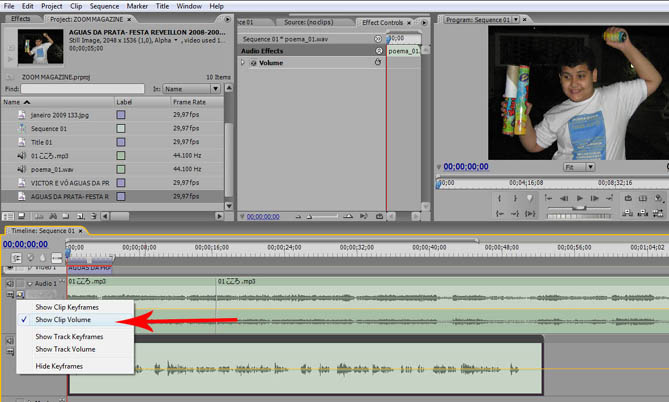
A alteração do volume é feita através da Linha de Volume. No caso de criar uma variação, utilizam-se os quadros chave (key frame) sobre a linha de volume. A cada ponto que se quiser alterar, cria-se um key frame. Para aumentar o volume do clipe, levanta-se a linha; para baixar o volume, abaixa-se a mesma:
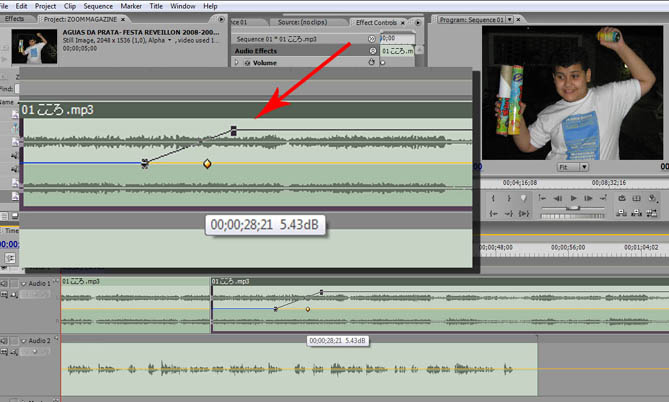
Fade de áudio
Para criar um fade de áudio, uma das opções é exatamente esta: trabalhar na linha de volume. No ponto onde se quer começar a diminuir o volume do áudio, marca-se um key frame e, onde se deseja que o áudio esteja totalmente sem volume, marca-se outro key frame, abaixando-se a linha de volume até o final:
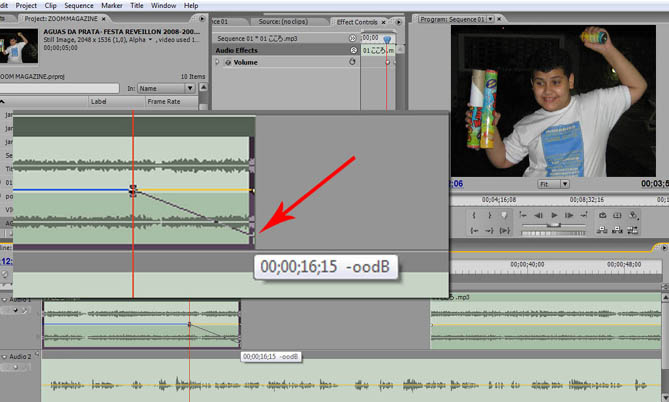
A transição de áudio pode ser feita através dos efeitos de transição, como o Cross Fade. Na janela Effects encontra-se a pasta Áudio Transitions, onde está a transição Constant Power. Ela altera os volumes das trilhas que estão sendo utilizadas, fazendo com que o volume da primeira abaixe ao mesmo tempo em que o volume da segunda levante. Para que este efeito de transição seja corretamente aplicado é necessário que os áudios sejam editados, ou seja: deve haver um corte no final do primeiro áudio e outro no início do segundo áudio. Após os cortes, os dois clipes deverão estar juntos para, assim, receberem o efeito de transição:
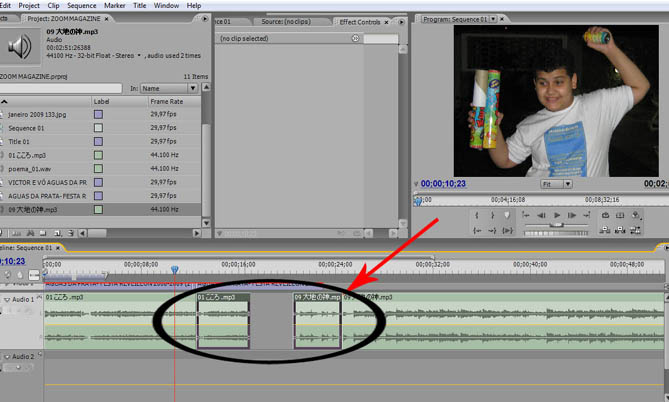
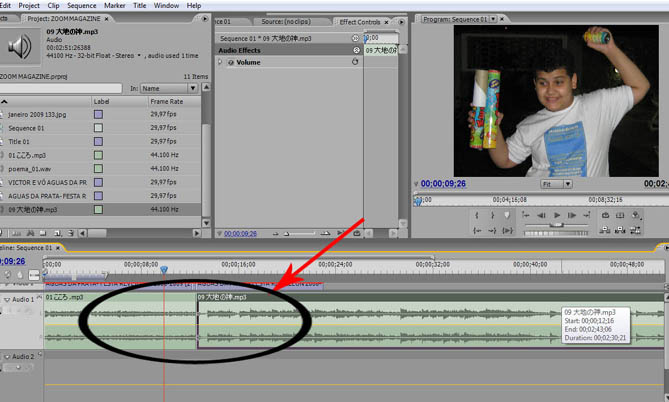
A aplicação do efeito de transição de áudio é feita da mesma maneira das transições de vídeo. Basta arrastar o efeito entre os dois clipes para que ele seja posicionado automaticamente. A configuração deste efeito também é feita através da janela Effect Controls:
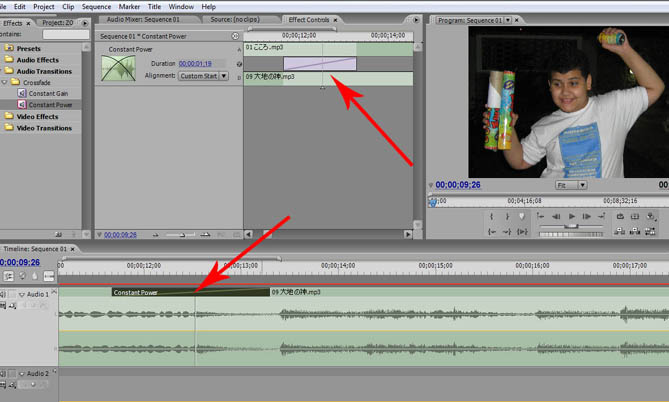
O tempo de duração do efeito de transição pode ser alterado diretamente na trilha de áudio ou na janela Effect Controls. Existem, ainda, diversos efeitos de áudio que podem ser aplicados ao clipe para alterá-lo ou modificá-lo. Mas isto já é assunto para as próximas partes. Até lá!

